Как очистить Facebook от всего лишнего. Как очистить ленту Facebook от лишней информации

Имеет ужасную привычку напоминать вам о всем, что вы когда-то публиковали. Cкорее всего, в темных закоулках вашей Хроники есть немало записей, о которых вы уже и не помните. Настало время удалить их раз и навсегда.
Проверка Хроники
В первую очередь, убедитесь, что вы знаете, какой вашу Хронику видят обычные пользователи (те, кто не является вашим другом в Facebook). Для этого перейдите в свою Хронику, нажмите на иконку с замком, в пункте «Кто может видеть мои материалы?» выберите «Просмотреть как», и вы увидите следующее:
Хорошо все просмотрите, и если вам что-то не понравится, нажмите на дату под вашим именем, затем на иконку глобуса, и смените пункт «Доступно всем» на «Друзья», «Только я» или «Настройки пользователя». Кроме того, можно полностью удалить запись, выбрав соответствующий пункт после нажатия на стрелку в правом верхнем углу.
Скрыть старые публичные записи
Если вы хотите скрыть сразу много публичных записей, то вы удивитесь, что в Facebook есть специальный инструмент для этого.
Нажмите на замок настроек конфиденциальности в правом верхнем углу страницы, выберите «Смотрите другие настройки» и нажмите «Ограничьте доступ к прежним публикациям». Прочитайте появившееся сообщение и нажмите «Применить данные ограничения к прошлым публикациям», если хотите, чтобы все ваши старые публикации могли видеть только друзья.
Изменить настройки Хроники
Далее давайте убедимся, что настройки Хроники соответствуют вашим предпочтениям. Снова нажмите на замок настроек конфиденциальности в правом верхнем углу, выберите «Смотрите другие настройки» и нажмите на вкладку «Хроника и метки» на панели слева.
Проверьте, чтобы в первом, четвертом, пятом и седьмом пунктах было установлено «Друзья» или то, что вы выберете сами:
Более тщательная очистка Facebook
Если этих советов вам недостаточно, можно воспользоваться одним из расширений для браузера Chrome, например Facebook Post Manager . Тем не менее, такие программы могут вести себя чересчур агрессивно, поэтому будьте внимательнее при их использовании.
Готово! Вы очистили свою Хронику от старых забытых публикаций. Теперь вы можете жить спокойно и не волноваться, что кто-то наткнется на компрометирующее вас изображение или статус, который вы опубликовали в 2009 году.
Facebook позволяет пользователям просматривать и чистить историю своих действий. Редактирование каждой публикации может быть утомительным процессом, но если вы хотите подчистить несколько записей, этот вариант вполне подходит.
- Переходите на личную страницу и находите кнопку «Журнал активности» (она располагается на обложке страницы справа).
- На открывшейся странице выбираете, что именно вам нужно. Вы можете просматривать и редактировать свои комментарии, записи, отметки «нравится», публикации, в которых вы отмечены, и многое другое. По умолчанию вам показывают обзор хроники, полный список доступных действий находится слева.
- К примеру, вы хотите удалить свои комментарии. Нажимаете на пункт «Комментарии» и переходите на страницу, где в хронологическом порядке расположены все, что вы когда-либо писали. Справа находится хронология по годам.
- Выбираете нужный год и месяц. Чтобы удалить комментарий, нажимаете на значок карандаша справа от публикации. Также вы можете скрыть его от чужих глаз, нажав на значок человека и выбрав пункт «Только я». Теперь этот комментарий видите только вы.
- Точно так же поступаете с вашими публикациями и метками. Выбираете нужный пункт слева и находите запись или метку, которую хотите удалить или скрыть.
Как очистить историю активности Facebook с помощью расширений для Google Chrome
К сожалению, предыдущий способ отнимает слишком много времени. Чтобы удалить все комментарии за месяц, вам придется потратить не один час. Что же делать, если ваша страница насчитывает не один год, а вам нужно удалить все, что когда-либо было написано?
К счастью, существует расширение, которое сделает всю работу за вас.
- Для начала нужно открыть Facebook в браузере Google Chrome.
- Скачиваете и устанавливаете расширение Social Book Post Manager.
- Возвращаетесь на свою страницу в Facebook и находите кнопку «Журнал действий».
- Выбираете справа из списка, какую активность вы хотите очистить: публикации, комментарии, метки, прочее.
- Теперь вам нужно открыть установленное приложение – его значок должен располагаться рядом с адресной строчкой браузера.
- Разбираемся с настройками. В строке Year выбираете год, который вы хотите очистить. Если вы хотите удалить все записи за все годы, выбираете пункт Select all.
- Выбираете месяц (Month). Повторяете те же шаги, что в предыдущем пункте.
- Поле Text containts предлагает вам удалить все записи, в которых упоминается определённое слово. Text not containts, соответственно, удаляет все публикации, в которых нет этого слова.
- Prescan on page – если отмечено, то вам будут показывать диалоговое окно с результатами. Если вы параллельно работаете в браузере, стоит запустить приложение в фоновом режиме. Для этого следует убрать галочку.
- Speed – скорость удаления. Лучше всего оставить по умолчанию 4.
- Кнопки Delete, Hide/Inhide, Unlike соответственно удаляют, скрывают или открывают публикации и убирают отметки «Нравится». Выбираете, что именно вам нужно.
- Запускаете процесс удаления, нажав на одну из упомянутых выше кнопок. Возможно, вам придётся несколько раз согласиться с вопросами Facebook, действительно ли вы хотите удалить какую-либо запись.
Стоит учесть, что удаленные записи не подлежат восстановлению, так что хорошенько подумайте, не удалите ли вы что-то, что вам дорого или нужно. Также расширение предупреждает, что иногда для более эффективной работы его нужно запустить несколько раз.
Social Book Post Manager может удалить только вашу активность. Оно не удаляет записи других пользователей, оставленные на вашей стене, или те, где вы были отмечены. Такие публикации можно только скрыть или убрать из них метку.
Удалить сообщения на Facebook не так легко, как в электронной почте, так как первый хранит всю историю ваших сообщений.
Чтобы удалить сообщения, нужно открыть одно, перейти к опциям и начать выбирать те сообщения, от которых вы хотите избавиться. Если таких накопилось немало, то на их чистку уйдет много времени. Как вариант вы можете удалить сообщение из списка, но только на некоторое время. Оно будет заархивировано и появится, когда этот человек пришлет вам новое сообщение.
Эту задачу призвано облегчить приложение для Chrome – . С его помощью удалить все сообщения можно одним кликом мыши.
Удаление сообщений в Facebook (медленный вариант)
Вы можете открыть ваши сообщения и отправить их по одному в «Архив». Однако удаленные вами сообщения не исчезнут навсегда – они появятся, когда вам придет новое сообщение от этого адресата.

Для удаления отдельных сообщений нужно, для начала, открыть каждое из них. Кликните на кнопку «Действия » и выберите «Удалить сообщения ».

Вы увидите всю переписку с этим другом, напротив каждого сообщения будет расположено окошко. Отметьте галочкой те из них, которые хотите удалить, либо просто нажмите «Удалить все ».

Утомительно, не правда ли?
Одновременное удаление всех сообщений на Facebook
Чтобы взять под контроль все свои Facebook-сообщения, перейдите в своем браузере к расширению и нажмите «Добавить к Chrome
», чтобы начать установку.
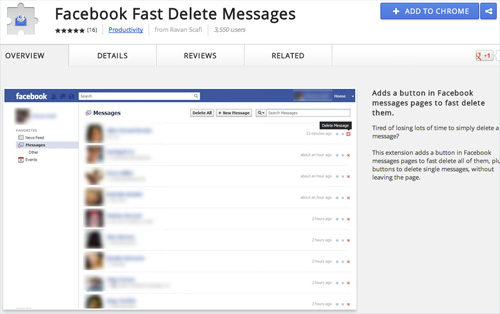
По ее завершении установки расширение автоматически активируется. Теперь, чтобы удалить все свои сообщения на Facebook одним кликом и не открывать каждое в отдельности, перейдите на страницу Сообщения. Вы увидите две дополнительные кнопки: одна – в верхней панели инструментов, другая – выделена красным цветом. Кликните по ним, чтобы безвозвратно удалить все свои сообщения и разговоры.

Заключение
С помощью этого расширения вам не придется тратить много времени на удаление сообщений, вечность кликая по каждому в отдельности. Просто установите его на свой браузер Chrome и выполняйте эту операцию одним кликом!
В самой популярной на данный момент социальной сети Facebook ежедневно насчитывается около 936 миллионов активных пользователей. Их количество за месяц достигает 1.44 миллиарда человек. Учитывая это, данную социальную сеть можно без сомнений назвать самой востребованной в мире.
Для защиты страниц пользователей от действий злоумышленников предусмотрены определенные механизмы. Если вы заходите с определенного места на ваш аккаунт впервые, то для пользования социальной сетью вам необходимо будет ввести код, который придет в виде сообщения на номер вашего телефона. Благодаря этому злоумышленникам будет не так просто получить доступ к вашей странице. Также, если код с сообщения не будет введен, то при вашем входе в социальную сеть Фейсбук оповестит вас о том, что кто-то пытался зайти на вашу страницу, и порекомендует сменить пароль.
Конечно, с такой защитой могут возникнуть проблемы в случае утери номера, к которому привязана страница. И восстановление доступа потребует от вас определенных усилий.
В этой социальной сети также есть журнал действий, по поводу которого есть немалое количество часто задаваемых вопросов. Наиболее часто встречающийся: как очистить журнал действий на Facebook и что это такое? Как раз об этом мы и поговорим ниже.
Ответы
Журнал действий – это веб-страница социальной сети Фейсбук, которая содержит информацию обо всех действиях, которые были выполнены с вашей страницы. Благодаря этому вы можете следить за всеми действиями, чтобы быть уверенными в безопасности вашего аккаунта. К примеру, если вдруг вы заметите действие в данном журнале, которое вы не совершали, то следует немедленно поменять пароль от страницы.Довольно большое количество пользователей задаются вопросом, как очистить журнал действий. Так вот, из журнала действий нельзя удалять ничего, кроме истории поиска. И это предусмотрено в целях безопасности. Ведь если появится возможность удалять действия из журнала, то при выполнении каких-то противоправных действий через вашу страницу злоумышленник сможет просто удалить их, и вы так и не узнаете о том, что некто воспользовался вашим аккаунтом.
Тем не менее, у вас есть возможность удалять историю поиска, и это довольно полезная функция. Для того чтобы очистить историю поиска, вам необходимо выполнить некоторые действия. Об этом читайте ниже.
Удаление истории поиска
Прежде всего, вам необходимо зайти в сам журнал действий в социальной сети Фейсбук. Не имеет значения, на какой странице в Фейсбук вы находитесь, ведь верхняя панель присутствует везде. После надписи «Найти друзей» на главной панели Фейсбук расположены кнопки. Среди них есть кнопка в виде стрелки, направленной вниз, по нажатию на нее вам будет доступен список с несколькими вкладками. В нем есть пункт «Журнал действий». Он-то нам и нужен.После нажатия на данный пункт вы переместитесь на страницу, отображающую ваши действия, которые отсортированы по времени и дате добавления их в список. Под надписью «Фильтры» есть довольно много вкладок, вам необходимо нажать на вкладку «Еще». Далее вы сможете увидеть среди нескольких кнопок пункт «Поиск». Далее нажимаете на него, и вы будете перемещены на страницу, где будут отображаться ваши поисковые запросы. Для того чтобы очистить историю поиска, необходимо нажать на надпись «Очистить историю поиска» напротив надписи «Поиск». Далее Фейсбук попросит вашего окончательного подтверждения, и на этом, собственно, все.
Таким образом, имея под рукой данное руководство, вы всегда сможете очищать вашу историю поиска в социальной сети Фейсбук. А если вы также являетесь активным пользователем ВК, рекомендуем вам ознакомиться с нашей статьей
Общение с друзьями при помощи записей и репостов на стене позволяет сделать доступной информацию не только для адресата, но и для других пользователей, у которых оформлена подписка на обновления пользователя. Данная функция доступна не только для публикаций на своей странице, но и на страницах других пользователей социальной сети Facebook. Таким образом Ваш пост смогут просмотреть и оставить комментарий другие пользователями социальной сети (если не установлено ограничение доступа к записям и не изменены настройки конфиденциальности информации на странице). В том случае, когда добавленный пост или запись на странице не актуальна или создана ошибочно Вы можете быстро и просто его удалить. Обратите внимание, что на странице друга Вы можете удалить только те записи, которые были созданы исключительно Вами. В этой пошаговой инструкции с фотографиями Вы узнаете, как удалить запись из хроники на Вашей странице и созданную Вами запись на странице друга в социальной сети Facebook.
Шаг 1
Как удалить Вашу запись на странице друга в Facebook.
Начните с того, что нажмите уголок (номер 2 на фото примере) возле Вашей записи на стене друга. Затем в открывшемся контекстном меню выберите пункт «Удалить».
Шаг 2
Подтвердите удаление записи нажав кнопку «Удалить публикацию».

Шаг 3
Ваша запись удалена со страницы друга.

Шаг 4
Как удалить запись из ленты новостей в Facebook.
Для удаления записи из ленты новостей на Вашей странице необходимо выбрать запись и щелкнуть галочку возле нее (номер 1 на фото примере). Затем в открывшемся контекстном меню выберите пункт «Удалить».

Шаг 5
Подтвердите удаление записи нажав кнопку «Удалить публикацию». Стоить отметить, что удаленную публикацию будет невозможно восстановить, поэтому внимательно выбирайте записи, которые подлежат удалению. Пост удален с Вашей страницы. Если информация оказалась для Вас полезной – жмите Спасибо!

- Зачем нужно штатное расписание и как его составить
- Растаможка перевозимых грузов — правила и условия
- Боремся с пухопероедами у курочек Как обработать кур керосином и нашатырным спиртом
- История создания старуха изергиль максима горького презентация
- Конвенции Международной организации труда (МОТ) в регулировании трудовых отношений Конвенция мот трудовые отношения
- Как керосин стал лекарством и стоит ли его применять
- Что такое оперативное время при нормировании

 Live Journal
Live Journal Facebook
Facebook Twitter
Twitter